Wix Stores: 쇼핑몰 페이지 정보
3 분
페이지 메뉴
- 카테고리 페이지에 제품 표시하기
- 제품 페이지에서 제품 정보 공유하기
- 고객이 쇼핑카트 페이지에 제품을 추가할 수 있도록 설정하세요.
- 체크아웃 페이지에서 판매 완료하기
- 사이트에 더 많은 쇼핑몰 요소 추가하기
- 쇼핑몰 페이지 삭제하기
Wix Stores에서 쇼핑몰을 생성하면, 사이트에 다음과 같은 특수 페이지가 추가됩니다.
- 카테고리 페이지
- 제품 페이지
- 쇼핑카트 페이지
- 체크아웃 페이지
- 구매 완료 페이지
온라인 쇼핑몰을 구성하는 각 페이지에 대해 자세히 알아보세요.
카테고리 페이지에 제품 표시하기
중요!
현재 Wix에서는 쇼핑몰 페이지를 대체할 새로운 카테고리 페이지를 출시하는 과정에 있습니다. 아직 카테고리 페이지가 없다면, 이 링크를 클릭해 쇼핑몰 페이지에 대해 자세히 알아보세요.
Wix Stores 추가 시에는 카테고리 페이지가 함께 제공되어 모든 카테고리와 제품을 표시할 수 있습니다. 쇼핑몰에 제품 수가 적고 여러 카테고리가 없는 경우 카테고리 목록을 비공개할 수 있습니다.

도움말:
이 페이지 외에도 제품 갤러리를 사용해 다른 사이트 페이지에 카테고리를 표시할 수 있습니다.
제품 페이지에서 제품 정보 공유하기
제품 페이지에서 고객은 각 제품에 대해 자세히 알아볼 수 있습니다.
페이지는 동적 페이지이므로 한 번만 사용자 지정하게 됩니다. 선택한 설정은 모든 제품에 적용됩니다. 콘텐츠(예: 제품 이름, 이미지, 설명)는 고객이 보고 있는 제품에 따라 변경됩니다.
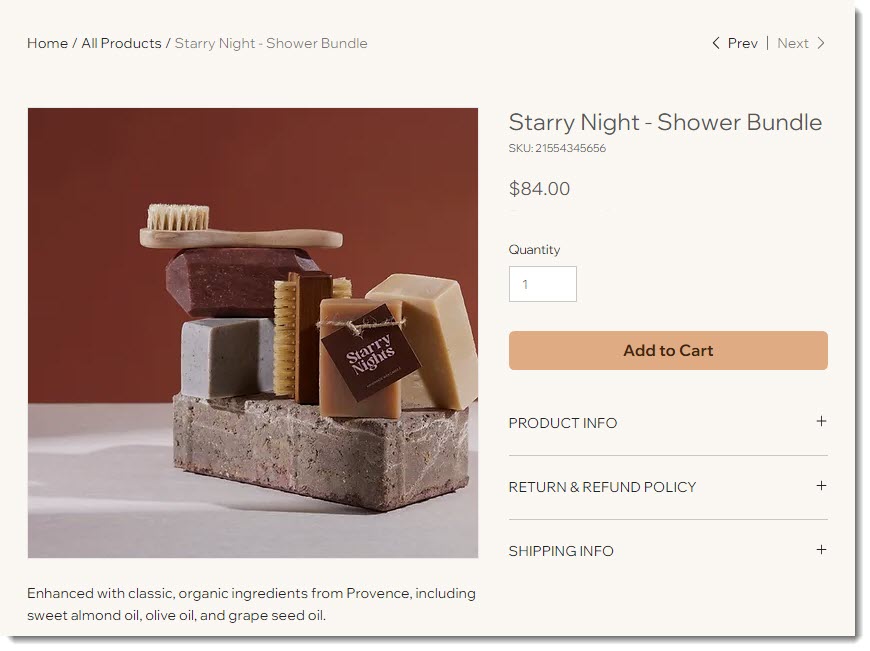
고객이 쇼핑카트 페이지에 제품을 추가할 수 있도록 설정하세요.
고객이 "카트에 추가" 버튼을 클릭하면 해당 제품이 쇼핑카트 페이지에 추가됩니다. 여기에서 고객은 쇼핑을 계속하거나 체크아웃으로 진행할 수 있습니다.
쇼핑카트 페이지에서 요소를 추가하거나 제거할 수 있습니다. 예를 들어, 쿠폰을 사용하지 않는 경우 "프로모션 코드를 입력하세요" 링크를 제거할 수 있습니다. 또한, 비즈니스 브랜딩에 맞게 디자인을 사용자 지정할 수 있습니다.
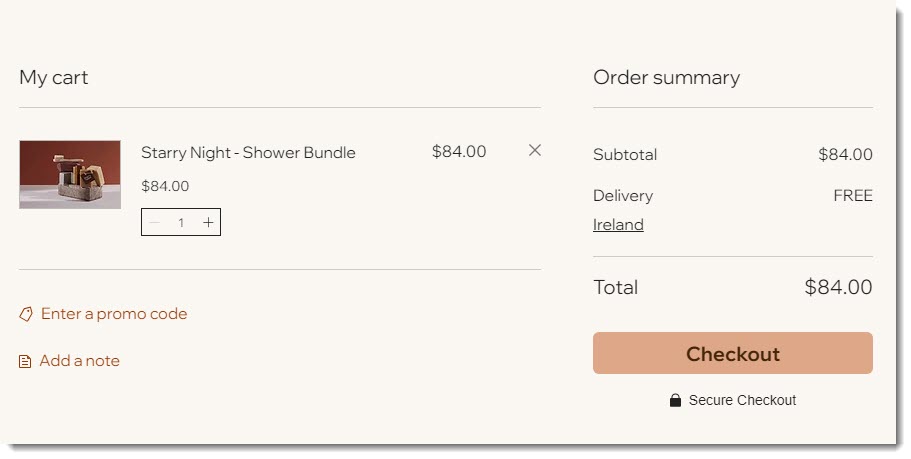
도움말:
활성화한 경우, 고객이 "카트에 추가"를 클릭하면 제품은 먼저 카트보기로 이동합니다.
체크아웃 페이지에서 판매 완료하기
고객이 구매를 완료할 준비가 되면, 체크아웃 페이지로 이동합니다.
비즈니스 요구 사항에 맞게 페이지를 변경할 수 있습니다. 예를 들어, 페이지 상단에 로고를 표시하고, 쇼핑몰 정책을 추가하거나, 고객이 입력하는 입력란을 사용자 지정할 수 있습니다.
참고:
현재는 체크아웃 페이지 디자인을 사용자 지정할 수 없으므로 에디터에서 액세스할 수 없습니다.
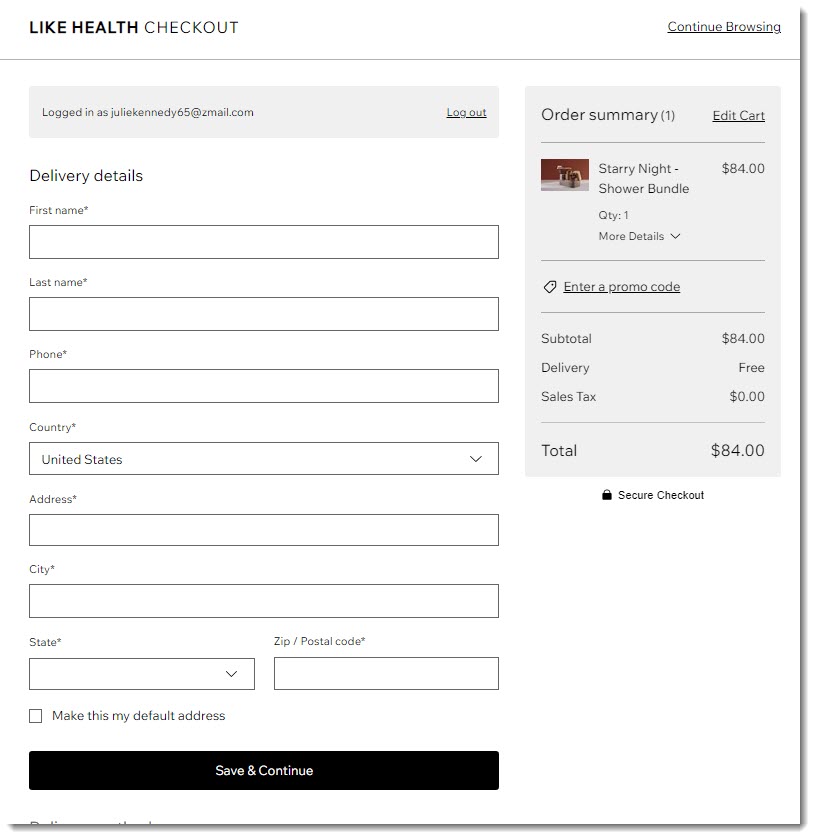
사이트에 더 많은 쇼핑몰 요소 추가하기
필수적인 부분인 쇼핑몰 페이지 외에도 사이트 페이지에 추가할 수 있는 쇼핑몰 요소가 있습니다. 여기에는 카트 아이콘 및 통화 변환기가 포함됩니다.
슬라이더 제품 갤러리 또는 단일 제품을 선보일 수 있는 제품 위젯과 같이 제품을 표시하는 데 사용할 수 있는 요소가 있습니다.
에디터의 요소 추가 패널에서 이러한 요소에 직접 액세스하고 추가할 수 있습니다.
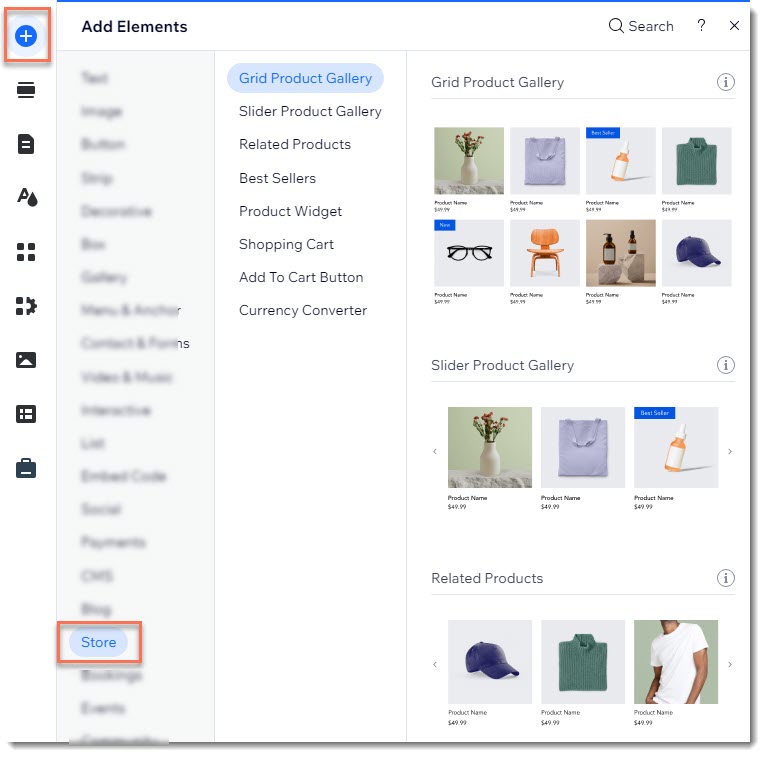
쇼핑몰 페이지 삭제하기
카테고리 페이지, 제품 페이지, 구매완료 페이지 및 쇼핑카트 페이지는 쇼핑몰 운영에 필수적이며 삭제할 수 없습니다. 하지만, 이전에 추가한 쇼핑몰 요소가 있는 페이지를 삭제할 수 있습니다(예: 제품 갤러리).
도움말:
카테고리 페이지를 표시하지 않으려면 고객이 액세스할 수 없도록 메뉴에서 제거할 수 있습니다.
사이트 페이지를 삭제하려면:
- 에디터 왼쪽에서 페이지
 를 클릭합니다.
를 클릭합니다. - 메인 페이지를 클릭합니다.
- 삭제하고자 하는 페이지 옆의 추가 작업
 아이콘을 클릭합니다.
아이콘을 클릭합니다. - 삭제를 선택합니다.
- 삭제를 클릭해 확인합니다.

